안녕하세요! 핑크냠입니다. 요즘 날씨가 오락가락합니다. 그래도 저희는 힘을 내서 오늘 하루도 잘 마무리할 수 있도록 최선을 다해보도록 합시다. 오늘은 포토샵 왕초보인 제가 잘 쓰고 있는 저작권 없는 이미지를 다운로드하는 방법을 알려드릴 텐데요, 포토샵 연습할 때 제 사진에는 한계가 오고 여러 사진이 필요한데 저작권 있는 사진들이 대부분입니다. 그래서 저작권 없는 이미지가 필요한데, 바로 픽사베이라는 사이트에서 다운을 받을 수 있습니다. 서론이 너무 길었고요, 아주 간단하게 팩트로만 알려드리니까 잘 따라오시면 됩니다^^

저작권 없는 이미지 픽사베이로 다운로드하는방법
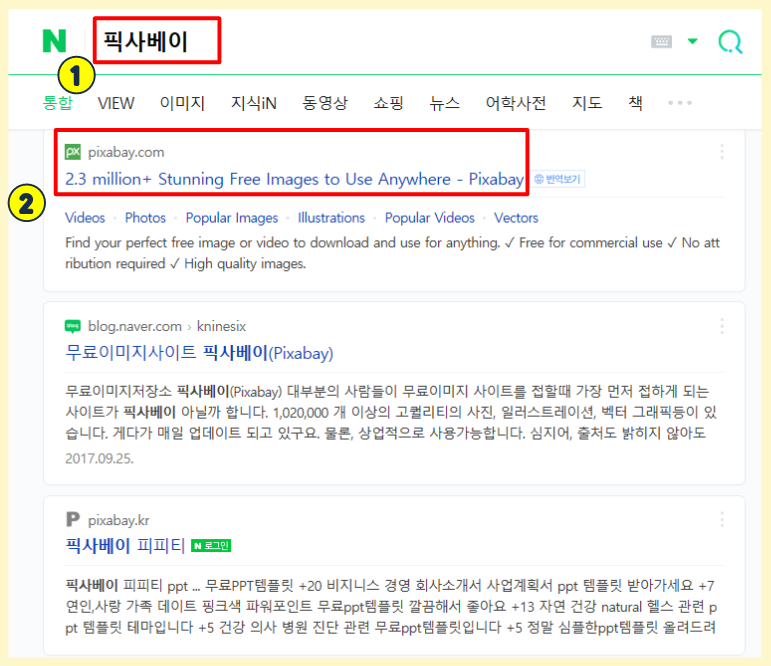
<1번>
네이버에 들어가셔서 한글로 < 픽사베이 >를 입력합니다.
<2번>
빨간색 박스로 처리된 부분이 픽사베이 사이트 인데, 눌러서 픽사베이 사이트로 들어가시면 됩니다.
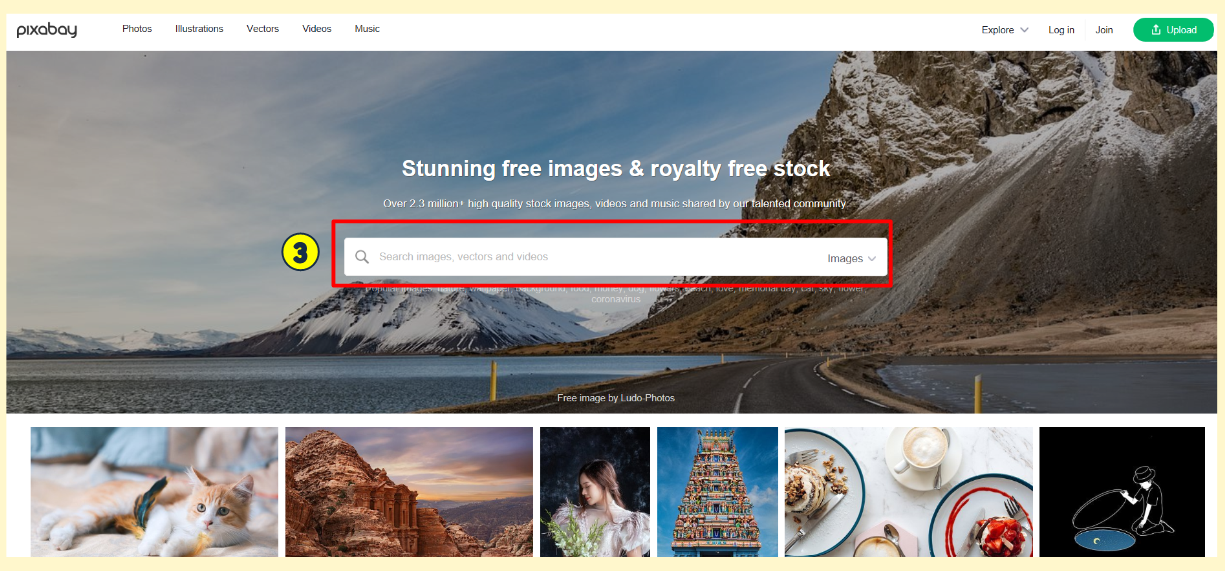
픽사베이 사이트가 나옵니다. 빨간색 박스 부분에 필요하신 사진을 입력하시고 검색하시면 됩니다.
예를 들어, 여자 사진이 필요하시다고 하시면, <여자> 입력 또는 입력하시고 검색하시면 됩니다.

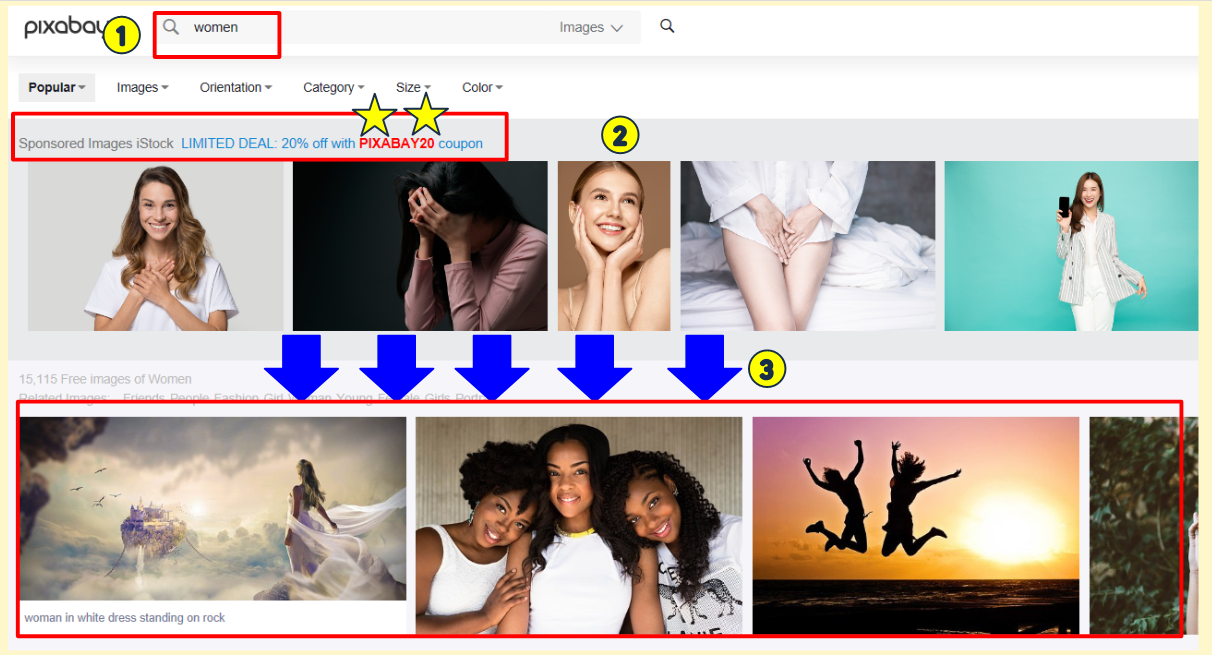
<1번>
< women >을 입력하시면 이런 창이 뜨면서 검색한 글자가 이렇게 뜹니다.
<2번>
중요한 내용이라서 집중해 주세요!! 여기 이 부분에 있는 사진들을 쉽게 생각하시면 유료 사진이라고 생각하시면 됩니다. 그래서 저희는 무료 사진을 사용할 거기에 패스하겠습니다.
<3번>
바로 파란색 화살표를 따라가시면 아래에 사진이 많으실 텐데 바로 이사진들이 무료 사진입니다. 무료 사진 중에 필요하신 사진을 클릭하시면 됩니다.
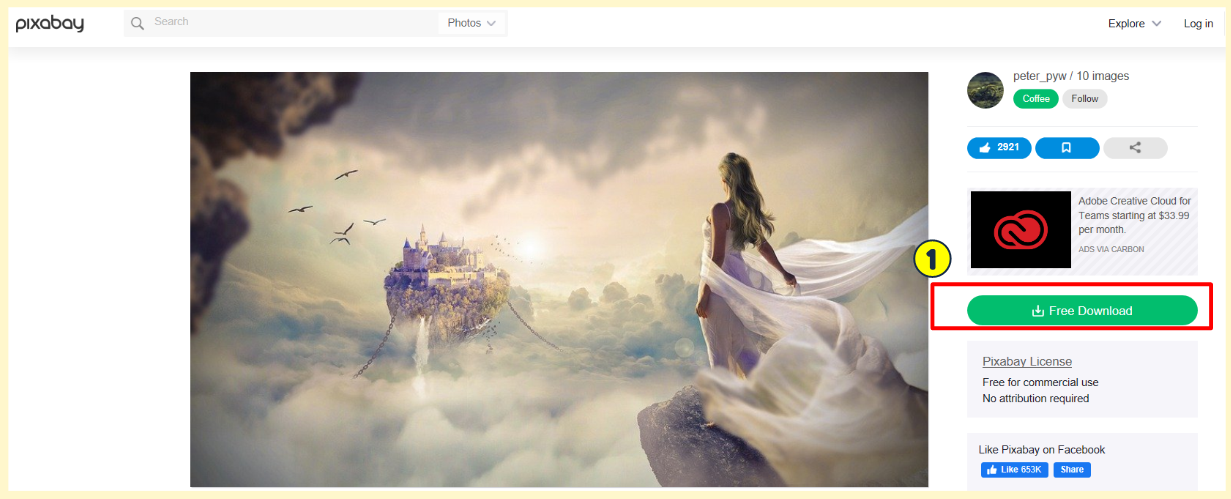
선택하신 사진이 왼쪽 사진처럼 뜰 것입니다. 이제 다운로드를 해보겠습니다. 오른쪽에 빨간색 블록 보시면 다운로드 버튼이 초록색으로 있는데 이걸 클릭해 주세요.
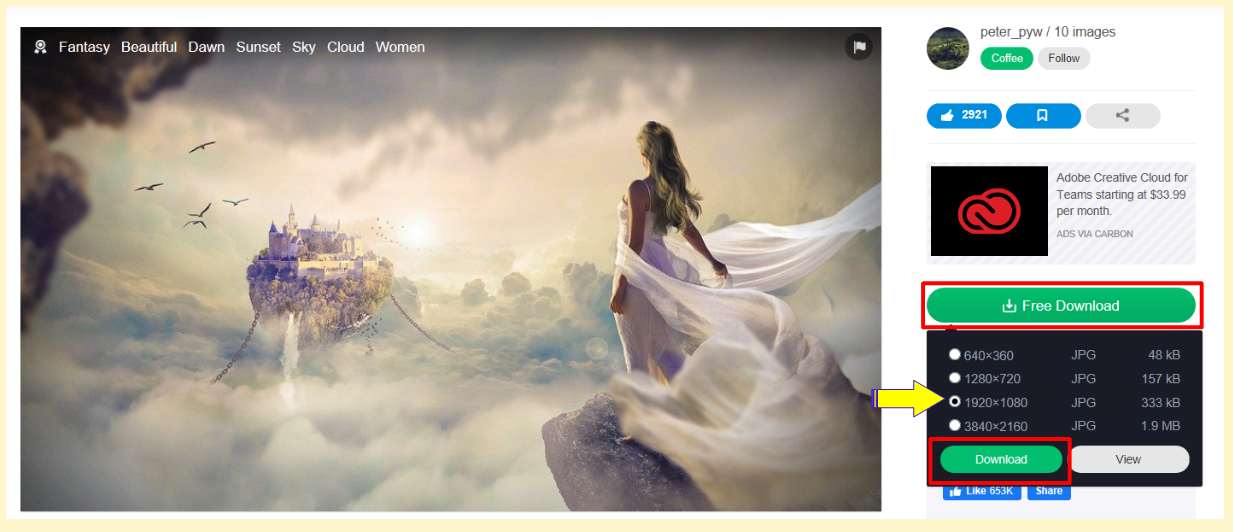
다운로드를 누르시면 아래에 해상도를 선택할 수 있는 창이 뜨는데, 저는 포토샵을 위해 다운로드하기에 3번째 1920 * 1080을 클릭하고 다운로드를 눌렀습니다. 여러분들은 사용하실 사진이 어ᄄᅠᆫ 해상도가 필요한지 확인하시고 클릭하시면 됩니다.
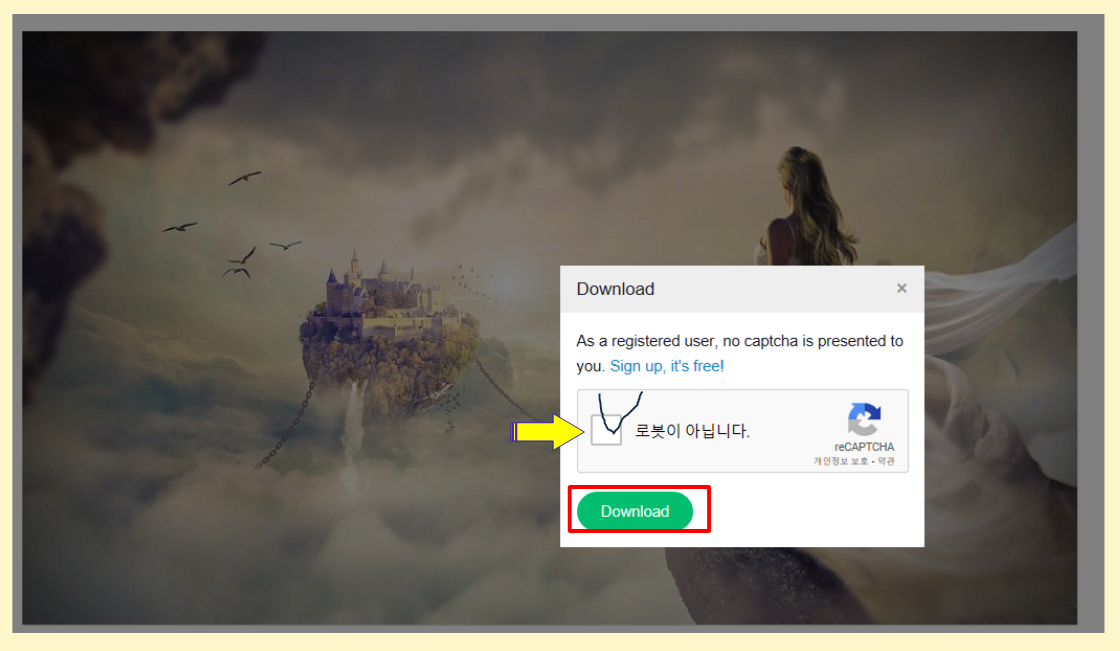
로봇이 아닙니다를 체크해 주시고 다운로드를 눌러주시면 됩니다.
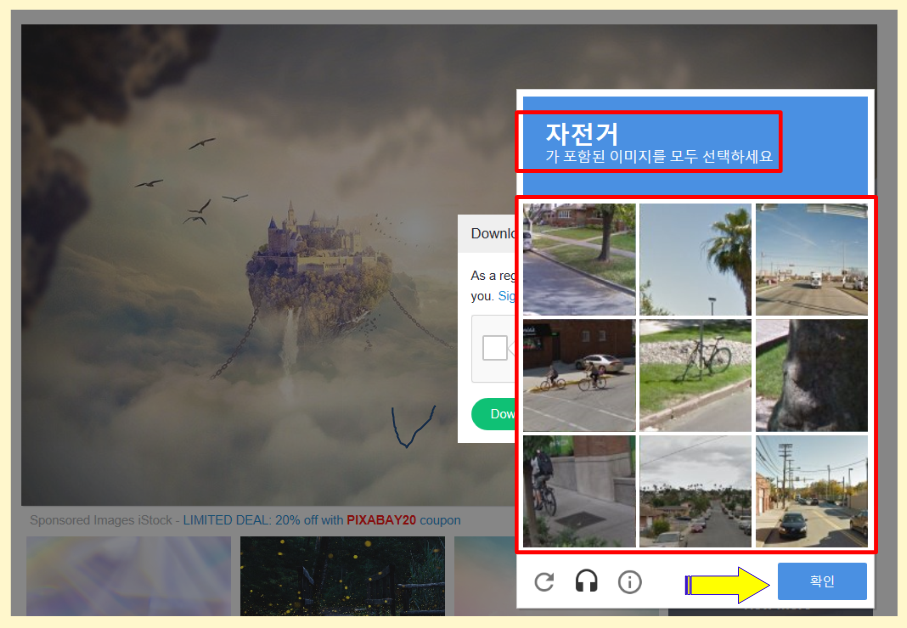
이제 다 끝났으니까 조금만 힘을 내주세요!!
빨간색 블러 처리를 보시면 자전거가 포함된 이미지를 모두 선택하세요라고 적혀져 있는데, 아래 9칸의 사진 중에 자전거가 있는 곳을 클릭 후에 확인을 눌러주세요.
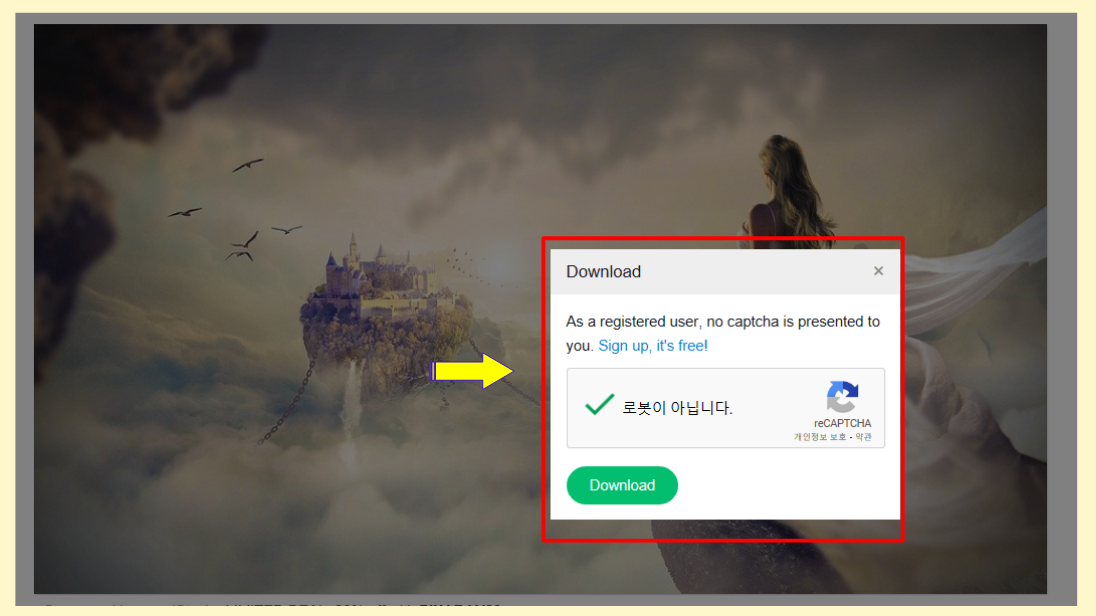
바로 이런 창이 뜨면서 바로 다운로드를 할 수 있게 됩니다.
잘 따라오고 계시죠? 다끝났습니다!

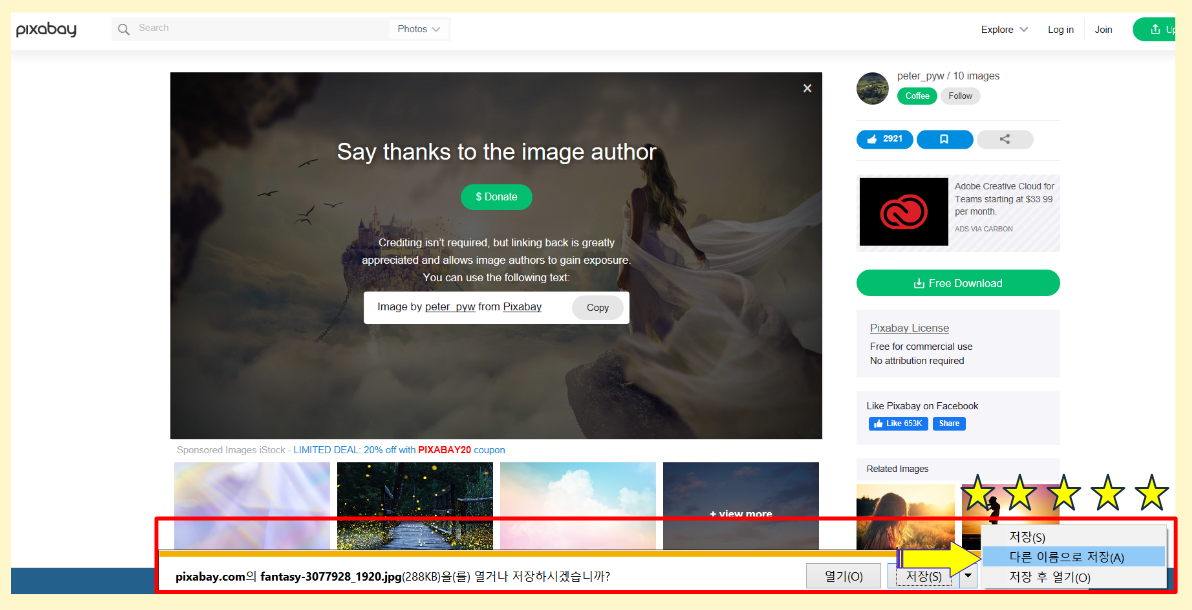
이제 다운로드를 할 텐데요, 사용하시기 편하게 다른 이름으로 저장을 하시면 됩니다.
지금까지 핑크냠과 포토샵 왕초보에게 필요한 저작권 없는 이미지 픽사베이로 다운로드하는 방법을 배워봤는데, 어떠셨나요? 제가 아주 쉽게 설명했기에 잘 따라오셨을 거라 믿습니다. 픽사베이로 다운로드하는 방법을 배우셨다면 포토샵 연습에 준비는 완료되었으니 우리 열심히 포토샵을 배우러 가볼까요?^^ 오늘도 파이팅 하시고 핑크냠의 글을 읽어주셔서 감사합니다!^^
'학습 > 포토샵' 카테고리의 다른 글
| GTQ 포토샵 1급 합격 후기 및 벼락치기 (0) | 2021.07.18 |
|---|---|
| 포토샵 1급 시험대비 단축기 모음 (4) | 2021.06.16 |
| 포토샵에서 도구창이 사라졌을때 해결방법!! (0) | 2021.05.30 |
| 누구나 쉽게 따라할수있는 초간단 포토샵 캔버스 크기조절! (0) | 2021.05.30 |
| 왕초보 포토샵 배우기 <1분만에 새로운 캔버스 만들기> (0) | 2021.05.30 |



